Vous savez ce qui peut vraiment vous faire gagner du temps sur MS Word ? La sélection de texte ! C’est une des opérations les plus fréquentes que vous allez utiliser, alors pourquoi ne pas la maîtriser pour ne plus perdre de précieuses minutes voire même des heures ? Je suis là pour vous aider à devenir un pro de la sélection de texte et à économiser du temps dès maintenant. Prêt à vous améliorer ?
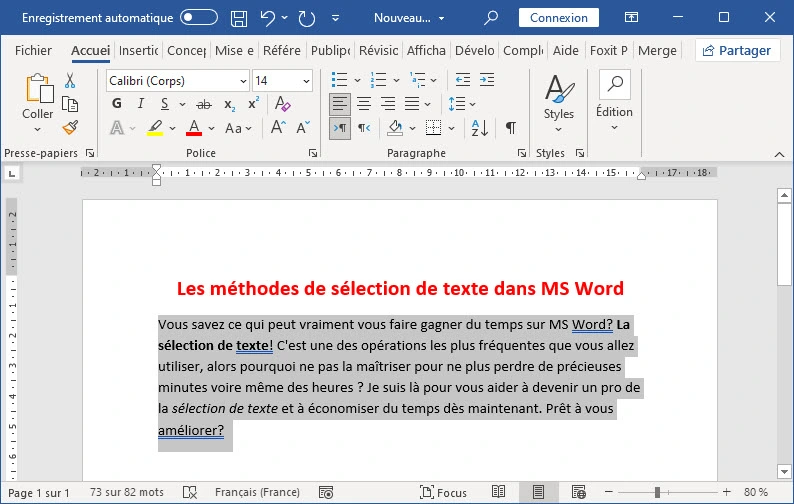
Comment faire pour sélectionner un texte dans MS Word ?
La façon la plus simple de sélectionner du texte sur une page est d’utiliser la souris. Je suis sûr que vous savez exactement comment faire : il suffit de cliquer avec le bouton gauche de la souris à l’endroit où vous voulez que la sélection commence, de maintenir le bouton gauche de la souris enfoncé et de faire glisser le curseur jusqu’à la fin de la zone de sélection.
Cependant, il existe quelques astuces pour sélectionner de texte dans MS Word:
- Un mot spécifique peut être sélectionné sans glisser, avec un simple double-clic.
- Pour sélectionner toute une phrase, cliquez une fois avec le bouton gauche de la souris sur n’importe quelle partie de la phrase tout en maintenant la touche « Ctrl » de votre clavier enfoncée. Vous pouvez également utiliser une autre en positionnant le curseur n’importe où dans la phrase souhaitée et en appuyant 3 fois sur la touche « F8 » de votre clavier.
- Pour sélectionner un paragraphe, cliquez trois fois avec le bouton gauche de la souris sur n’importe quelle partie du paragraphe. » Il n’est pas nécessaire de maintenir la touche Ctrl ou d’autres touches enfoncées.
Sélectionner tout le texte dans un document Word
Vous pouvez sélectionner l’intégralité du texte d’un document de 4 manières :
- Utilisez l’outil « Sélectionner » – « Sélectionner tout« , situé dans le groupe « Édition » de l’onglet « Accueil« .
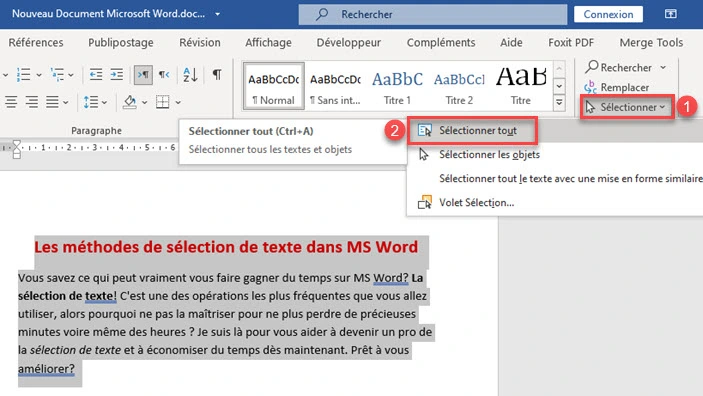
- Appuyez sur la combinaison de touches » Ctrl + A » sur le clavier.
- Maintenez et maintenez le bouton « Ctrl » du clavier, cliquez une fois avec le bouton gauche de la souris à droite du texte (dans les marges de page).
- Cliquez trois fois avec le bouton gauche de la souris à droite du texte (dans les marges de page).
Faites une sélection verticale de votre texte
Le texte peut être sélectionné dans un document Word non seulement « horizontalement » mais aussi « Verticalement« . Cette fonctionnalité a été introduite avec la sortie de MS Office 2007. Maintenez la touche « Alt » de votre clavier enfoncée puis, sans la relâcher, « dessinez » un rectangle de sélection avec votre souris.
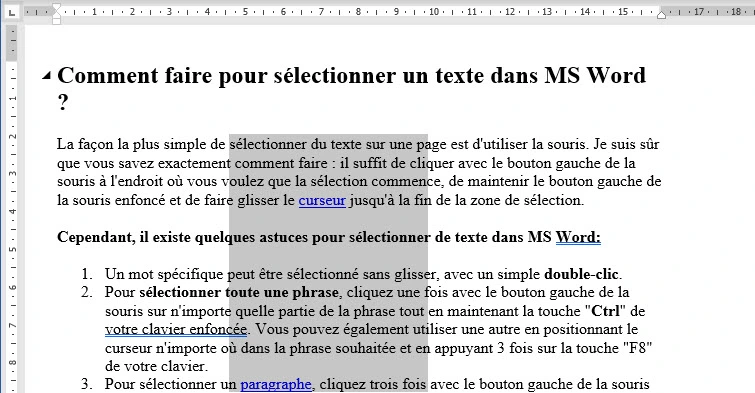
Sélectionner plusieurs fragments de texte dispersés
L’une des innovations les plus utiles en matière de sélection de texte introduite dans MS Office est la possibilité de sélectionner et de copier plusieurs portions de texte dispersées dans un document: En maintenant la touche « Ctrl » de votre clavier enfoncée, déplacez-vous simplement dans le document et sélectionnez les parties souhaitées à l’aide de la souris. 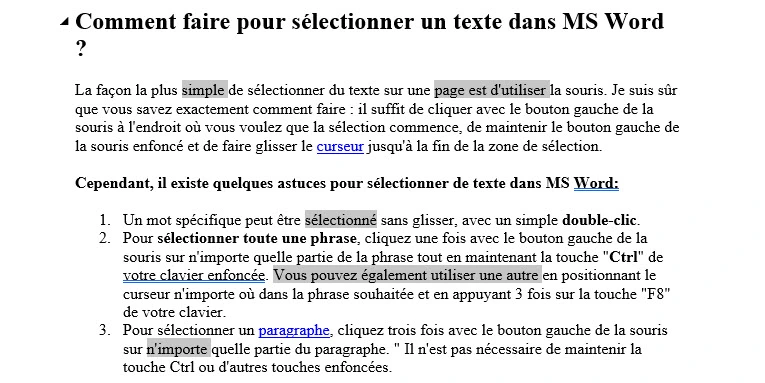
Remarque: les éléments dispersés seront copiés en tant que paragraphes séparés lors du collage.